Trasferisci i file del telefono sul computer
Non è raro voler spostare i file dalla memoria del telefono al computer. Ci sono diversi motivi per cui potrebbe essere necessario farlo. I motivi più comuni sono la necessità di spazio di archiviazione e l’esecuzione di operazioni sui file.
Qualunque sia la tua ragione, è importante sapere come trasferire file dal telefono al PC. Esistono diversi metodi per spostare i file sui computer dai telefoni. Ne discuteremo alcuni in questo post.
Parte prima: trasferisci file dal telefono al computer con un clic
Devi aver sentito parlare di software di terze parti che aiutano nella gestione dei telefoni. DrFoneTool è uno di questi software di terze parti. Questa app è stata progettata per facilitare il trasferimento di file tra telefoni e computer.
Esistono diversi moduli come DrFoneTool Phone Manager per Android. Questo è quello su cui ci concentreremo in questo post. Consente all’utente di spostare i file e gestirli su più dispositivi.
Molti utenti vedono DrFoneTool come un software superiore a molti altri sul mercato. Questo perché è compatibile con diversi tipi di file come SMS, documenti, video, foto, musica e app. Oltre a questo, colma il divario tra telefoni e computer in cui entrambi i dispositivi sono originariamente incompatibili.
Soprattutto, DrFoneTool è il preferito dalle persone per via del suo vantaggio in un clic. Di seguito è riportato un riepilogo delle capacità di DrFoneTool Phone Manager.

DrFoneTool – Gestione telefono
Trasferisci dati tra telefono e PC senza problemi.
- Gestisci, trasferisci e importa/esporta musica, video, foto, SMS, contatti e app.
- Effettua il backup dei tuoi file sul computer e garantisce un facile ripristino in caso di perdita di dati.
- Trasferimento tra iTunes e Android.
- Compatibile con Android e iOS.
- Compatibile con Mac e Windows.
Tenendo presente tutto ciò, diamo un’occhiata a come spostare i file dal telefono al PC utilizzando DrFoneTool. Per una più facile comprensione, abbiamo suddiviso il processo in passaggi.
Passo 1 – Avvia DrFoneTool sul tuo computer. Dopo l’apertura, seleziona il componente ‘Trasferisci’. Ora puoi collegare il tuo dispositivo utilizzando un cavo dati USB.

Passo 2 – Immediatamente si stabilisce una connessione, il software presenta un paio di opzioni nella home page. Scegli la sezione da cui vuoi spostare i file. Le sezioni probabili includono foto, musica, video, ecc. Per questo post, utilizzeremo le foto.

Passo 3 – Se desideri trasferire le foto, fai clic sulla scheda ‘Foto’. Ti mostra tutte le immagini presenti sul tuo dispositivo.

Passo 4 – Scegli le foto che devi spostare sul tuo computer. Dopo aver selezionato le foto, fai clic su ‘Esporta su PC’ per avviare il trasferimento.

Passo 5 – Seleziona la posizione in cui desideri archiviare i file sul tuo computer. Una volta fatto, fai clic su OK e il trasferimento inizia immediatamente.

Riesci a vedere che l’utilizzo di DrFoneTool per il trasferimento di file dal cellulare al PC è molto semplice? Diamo un’occhiata ad altri metodi per trasferire file sul tuo computer da un telefono.
Parte seconda: trasferisci file dal telefono al computer utilizzando Esplora file
Spostare file sul computer da un telefono utilizzando Esplora file anche se la maggior parte delle persone lo ritiene contrario. Esistono due metodi per farlo, ognuno prevede un plug and play. I due metodi sono:
- Trasferimento tramite cavo USB
- Trasferimento tramite scheda SD
Discuteremo ciascuno di questi nei passaggi seguenti.
Trasferimento tramite cavo USB
Puoi utilizzare questo metodo se non hai un’app di gestione del telefono sul tuo computer. Tutto ciò che serve è un cavo dati USB. Affinché il processo sia senza interruzioni, assicurati di utilizzare un originale.
Quando si tratta di trasferire file da e verso il tuo computer, questo è il metodo più semplice. Allora come lo fai? Dai un’occhiata ai passaggi seguenti:
Passo 1 – Collega il tuo smartphone al computer utilizzando un cavo dati USB.
Passo 2 – Scegli il tipo di connessione e impostalo su trasferimento file. Se non lo fai, il tuo computer finirà per caricare il tuo dispositivo invece di accedere ai file.
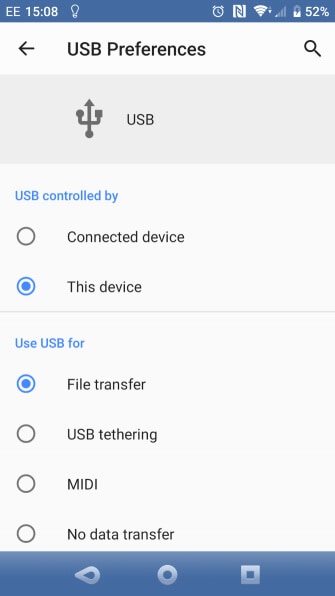
Passo 3 – Se è la prima volta che colleghi il dispositivo al computer, viene visualizzato un messaggio. Ti chiede di ‘Consenti accesso’ al tuo telefono. Fare clic su ‘Consenti’. Molto probabilmente riceverai questo messaggio anche sul tuo cellulare.
Passo 4 – Apri Esplora file sul tuo computer. Puoi farlo facendo clic sul collegamento sulla barra delle applicazioni. Un metodo alternativo è andare al ‘Menu Start’ e fare clic su ‘File Explorer’ da qui.
Passo 5 – Sotto ‘Questo PC’ dovresti vedere il tuo telefono cellulare. È facile da identificare una volta che conosci il nome del tuo dispositivo.
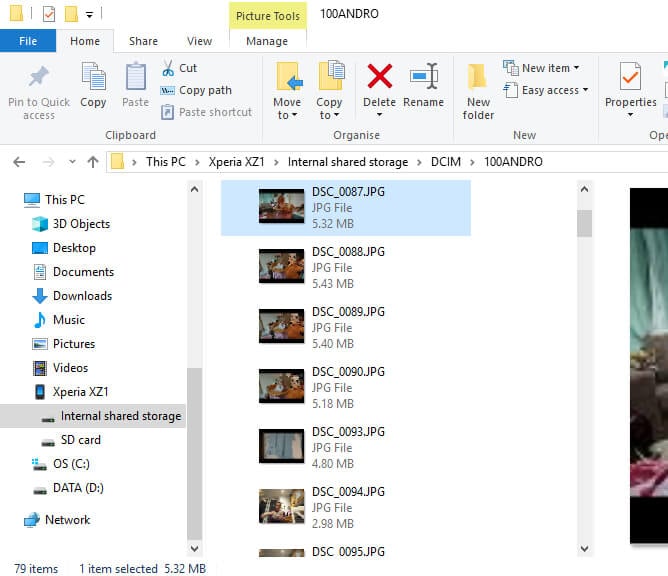
Passo 6 – Fare doppio clic sul dispositivo per visualizzare le diverse cartelle sul dispositivo. Sfoglia le cartelle per trovare il contenuto che desideri copiare.
Passo 7 – Seleziona il contenuto che desideri e fai clic con il pulsante destro del mouse su di esso. Questo rivela un elenco di menu e puoi scegliere ‘Copia’. Un modo più semplice per farlo è selezionare il contenuto che si desidera spostare e premere ‘CTRL + C’ per copiare.
Passo 8 – Apri la cartella in cui desideri archiviare i file sul tuo computer. Fai clic con il pulsante destro del mouse all’interno della cartella e seleziona ‘Incolla’. Un altro modo per farlo è aprire la cartella e premere ‘CTRL + V’.
Nota che Windows installerà i driver del tuo telefono se questa è la prima connessione.
Trasferimento tramite scheda SD
Questo è il secondo modo per trasferire file dal telefono al PC utilizzando Esplora file. Non necessita di una connessione USB ma di un lettore di schede. La maggior parte dei computer è dotata di uno slot per schede SD. Se il tuo non ne ha uno, puoi acquistare un lettore di schede SD esterno.
Il processo è abbastanza semplice. Dai un’occhiata ai passaggi seguenti:
Passo 1 – Copia i tuoi file dalla memoria del telefono alla scheda SD.
Passo 2 – Espellere la scheda SD dal telefono e inserirla nell’adattatore per scheda SD.
Passo 3 – Inserisci l’adattatore per scheda SD nello slot per schede del tuo computer. Se il tuo computer non ne ha uno, inserisci l’adattatore per schede nel lettore di schede esterno e collegalo.

Passo 4 – Apri ‘Esplora file’ sul tuo computer. Puoi farlo tramite il collegamento sulla barra delle applicazioni o tramite il menu ‘Start’.
Passo 5 – Trova la tua scheda SD in ‘Questo PC’. Fare doppio clic su di esso per aprire la scheda SD.
Passo 6 – Individua la cartella che contiene i file che desideri copiare.
Passo 7 – Seleziona tutti i file che desideri copiare e fai clic con il pulsante destro del mouse. Questo ti fornisce un elenco di opzioni, seleziona ‘Copia’. Puoi anche premere ‘CTRL + C’ dopo aver selezionato tutti i file per copiarli.
Passo 8 – Apri la cartella di destinazione e fai clic con il pulsante destro del mouse qui. Seleziona ‘Incolla’ per trasferire i file. Puoi anche aprire la cartella e premere ‘CTRL + V’ sulla tastiera per trasferire i file.
Congratulazioni, il tuo trasferimento è completo. Ora, diamo un’occhiata al metodo finale di trasferimento di file dal cellulare al PC.
Parte terza: trasferisci file dal telefono al computer con il servizio cloud
L’utilizzo del cloud storage è un’opzione molto ragionevole quando si desidera trasferire file senza cavi. Anche il Wi-Fi non è necessario finché si dispone di una connessione Internet. Esistono diversi servizi cloud, ma ne esamineremo due. Sono
- dropbox
- Microsoft Onedrive
Discutiamoli meglio di seguito.
Utilizzando Dropbox
Dropbox è un’app di archiviazione cloud. Puoi anche utilizzare il sito web. L’idea è di sincronizzare i tuoi diversi dispositivi su questa app. Come fai a fare questo?
Passo 1 – Installa Dropbox sul tuo computer e telefoni. Puoi fare lo stesso anche se hai un tablet.
Passo 2 – Accedi all’app sul telefono e sul computer.
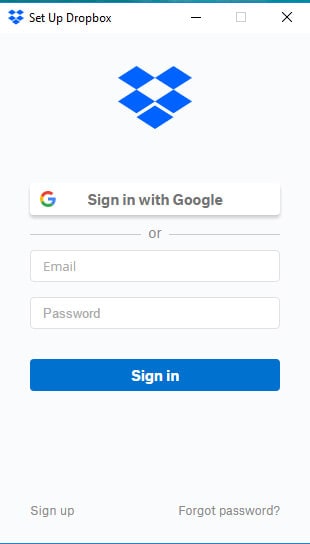
Passo 3 – Aggiungi tutti i file che desideri trasferire sul tuo telefono in Dropbox. Una volta fatto, appare automaticamente sul tuo computer e altri dispositivi collegati.
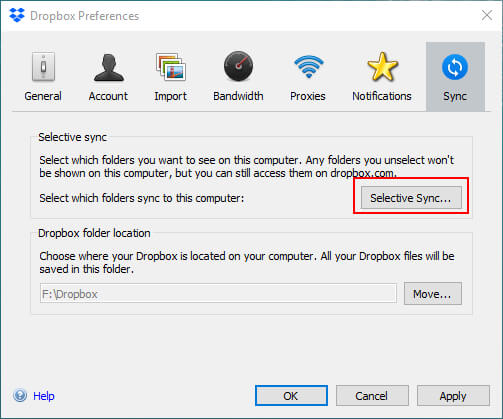
Passo 4 – Scarica semplicemente i file sul tuo computer quando ne hai bisogno.
Utilizzo di OneDrive
OneDrive è un’altra fantastica app di archiviazione cloud che puoi utilizzare per trasferire file dal telefono al PC. Se non conosci l’utilizzo del cloud storage, potresti preferire questa app. È più facile da usare e viene preinstallato su Windows 10.
Ecco come trasferire i tuoi file utilizzando OneDrive:
Passo 1 – Seleziona i file o le cartelle che devi condividere e tocca ‘Condividi’ sul tuo telefono. Questo ti dà la possibilità di condividere un link.
Passo 2 – Scegli se il destinatario può modificarlo o semplicemente visualizzarlo. Dal momento che lo stai condividendo con il tuo computer, dovresti scegliere ‘Visualizza e modifica’.
Passo 3 – Fare clic su ‘Condividi’ per trasferire l’app.
Passo 4 – Apri OneDrive sul tuo computer e seleziona i file che desideri scaricare. Fai clic su ‘download’ per trasferirli sul tuo computer.
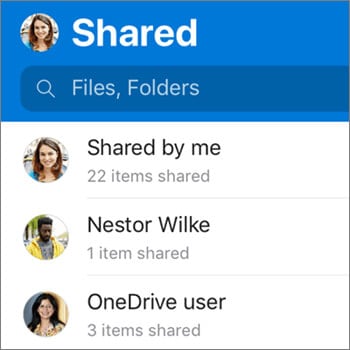
Di solito, ricevi un’e-mail che ti informa che una cartella o un file OneDrive è stato condiviso con te. Per individuare tali file, seleziona Menu e fai clic su ‘Condivisi’ nell’app.
Conclusione
Ora sai come trasferire file dal telefono al PC. Non è così difficile come pensavi, giusto? Se c’è qualche parte che non capisci, chiedici nella sezione commenti e ti chiariremo.
ultimi articoli

